Online-Konto einrichten
Lizenznehmer registrieren
-
"Hauptmenü" > "Online-Konto" > "Einrichtung"
-
Klicken Sie auf das + Icon, um den Lizenznehmer zu registrieren.

-
Geben Sie hier die Daten des T2med-Lizenznehmers ein. Da Ihr neues Online-Konto durch die E-Mail-Adresse verifiziert wird, benötigen Sie Zugriff auf das angegebene E-Mail-Konto. Bei Praxisgemeinschaften, die getrennte Online-Terminbuchungen anbieten wollen, werden die Informationen des Lizenznehmers in der Online-Terminbuchung angezeigt.
-
Bei Einzelpraxen werden diese Informationen bei der Online-Terminbuchung nicht angezeigt. In diesem Fall müssen Sie nur die Pflichtfelder* ausfüllen.
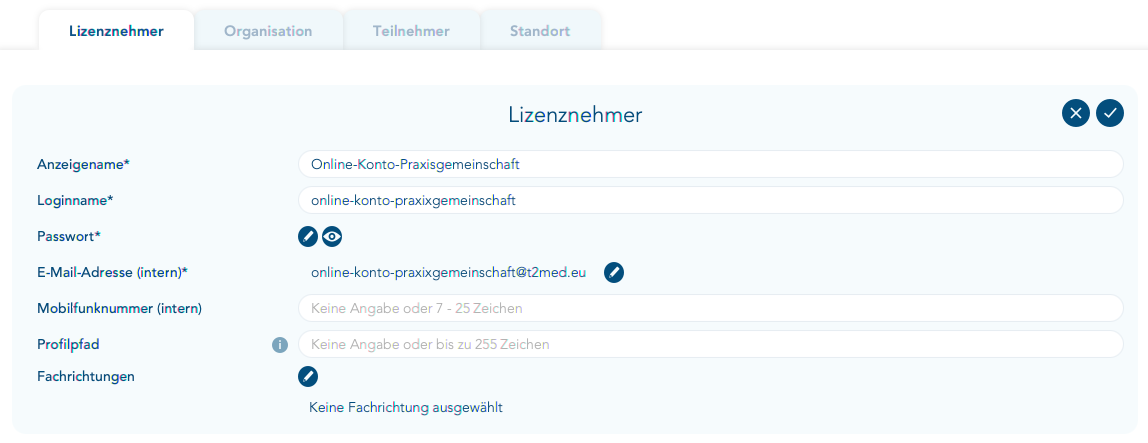
Felder, die mit intern gekennzeichnet sind, werden nicht veröffentlicht und sind für Ihre Patienten somit nicht sichtbar.
-
Bestätigen Sie Ihre Angaben durch Klicken auf das
-
Überprüfen Sie Ihr E-Mail-Postfach und bestätigen Sie Ihre E-Mail-Adresse. Keine E-Mail erhalten? Überprüfen Sie auch Ihren SPAM-Ordner und die korrekte Schreibweise der angegebenen E-Mail-Adresse.
-
Sie erhalten eine weitere E-Mail, wenn das Anlegen des Lizenznehmers erfolgreich war. Im nächsten Schritt können Sie eine Organisation anlegen.
Organisation anlegen
-
Navigieren Sie zum Reiter "Organisation".
-
Klicken Sie im rechten Menü auf "+ Hinzufügen".
-
Tragen Sie die Informationen zu Ihrem Organisationskonto ein. Auch hier muss das Konto mithilfe einer E-Mail-Adresse bestätigt werden. Im Folgenden werden die Informationen Anzeigename, Profilpfad, Fachrichtungen und öffentliche Kontaktinformationen in Hinblick auf die Online-Terminbuchung näher erläutert.
Anzeigename:
Der Anzeigename wird beispielsweise in der rechten Infobox oder auf der Profilseite Ihrer Praxis angezeigt.
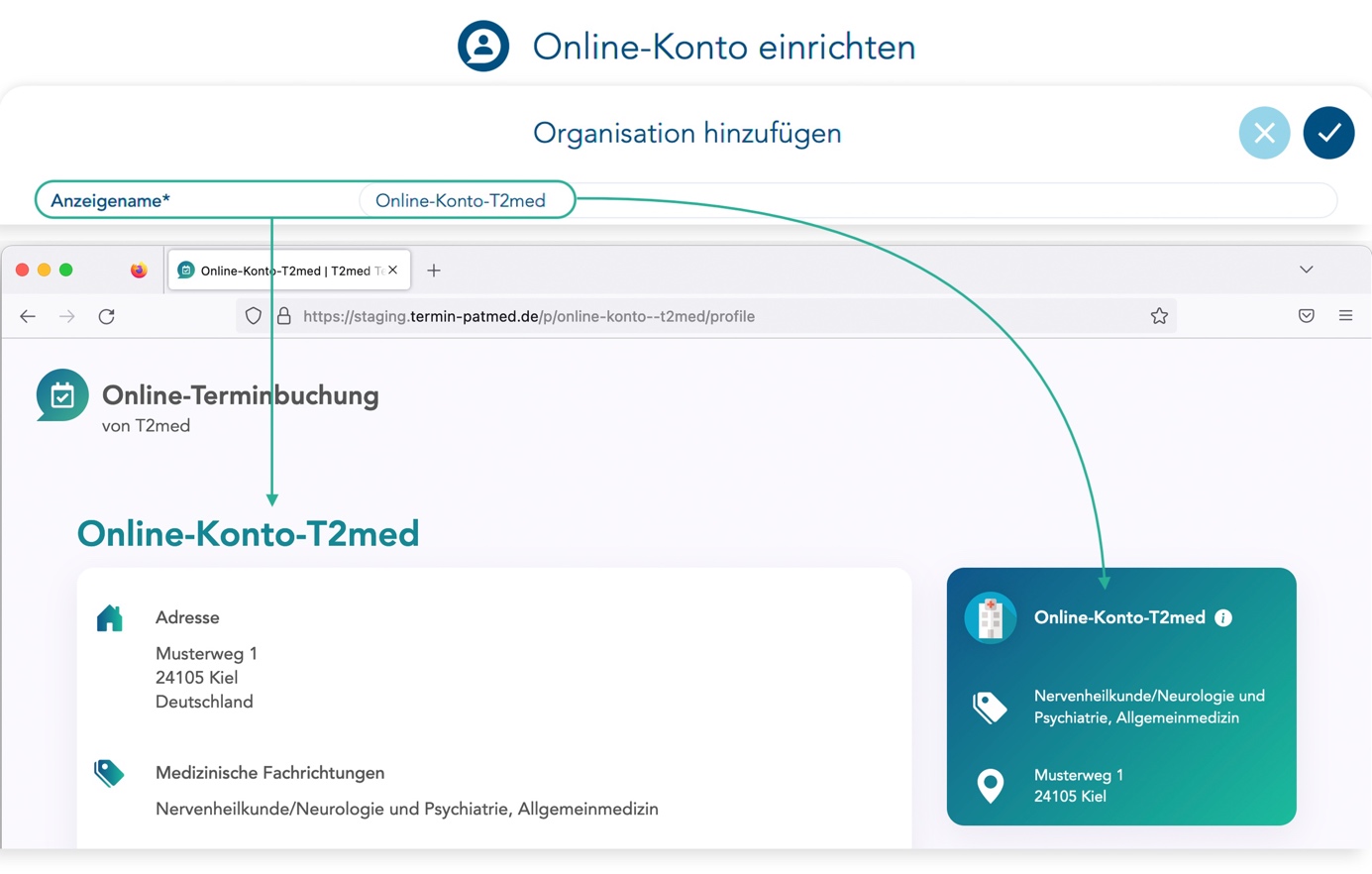
Profilpfad:
Der Profilpfad ist der personalisierte Teil der Internetadresse Ihrer Organisation.
Tragen Sie beispielsweise "praxis-am-park" ein, lautet der Link, unter dem Ihre Online-Terminbuchung erreichbar ist, www.termin-patmed.de/p/praxis-am-park
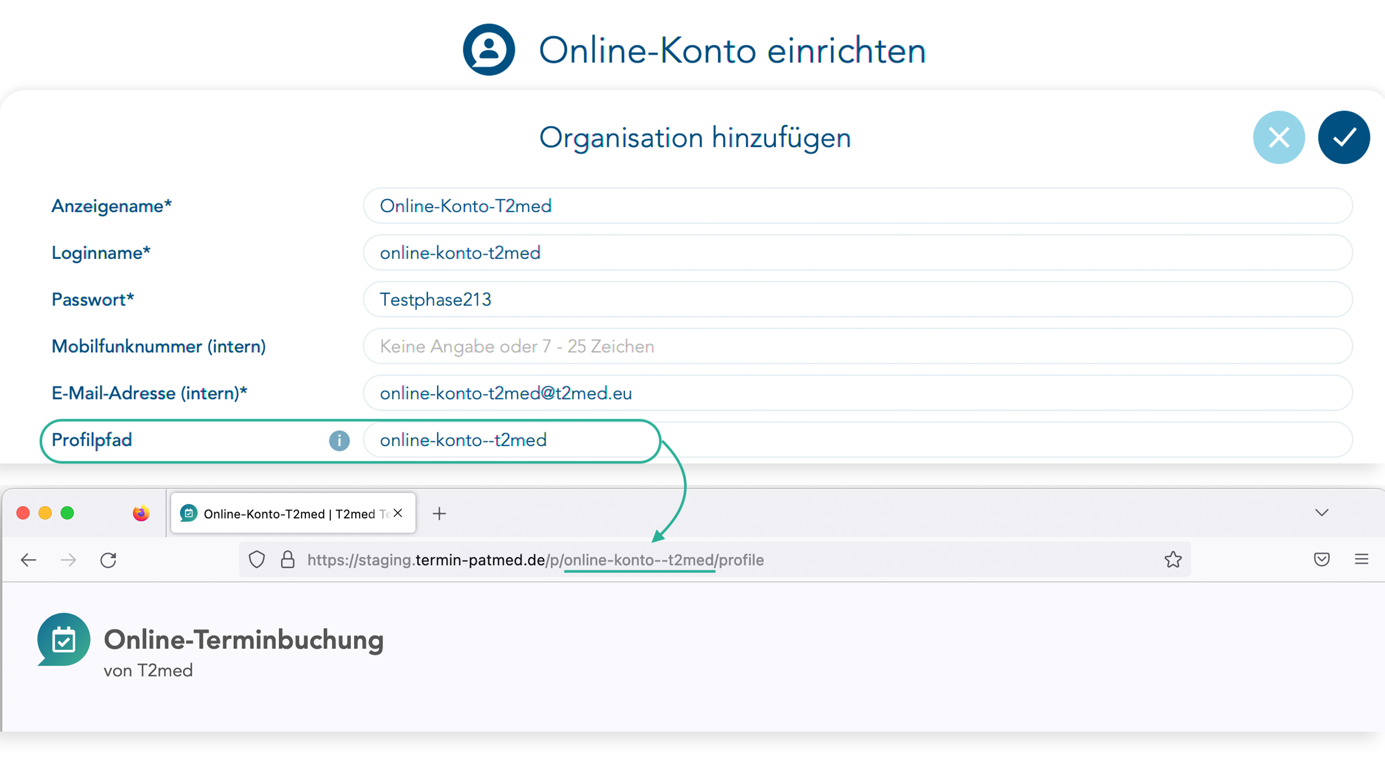
Fachrichtungen:
Die Fachrichtungen der Organisation werden Ihren PatientInnen in der rechten Infobox oder in den Details der Profilseite angezeigt. Wenn Sie hier keine Fachrichtungen angeben, werden die entsprechenden Felder in der Online-Terminbuchung ausgeblendet.

Öffentliche Kontaktinformationen:
Die öffentlichen Kontaktinformationen Ihrer Organisation erleichtern Ihren PatientInnen die Kontaktaufnahme und informieren diesen über den Behandlungsort.

-
Bestätigen Sie Ihre Angaben durch Klicken auf das
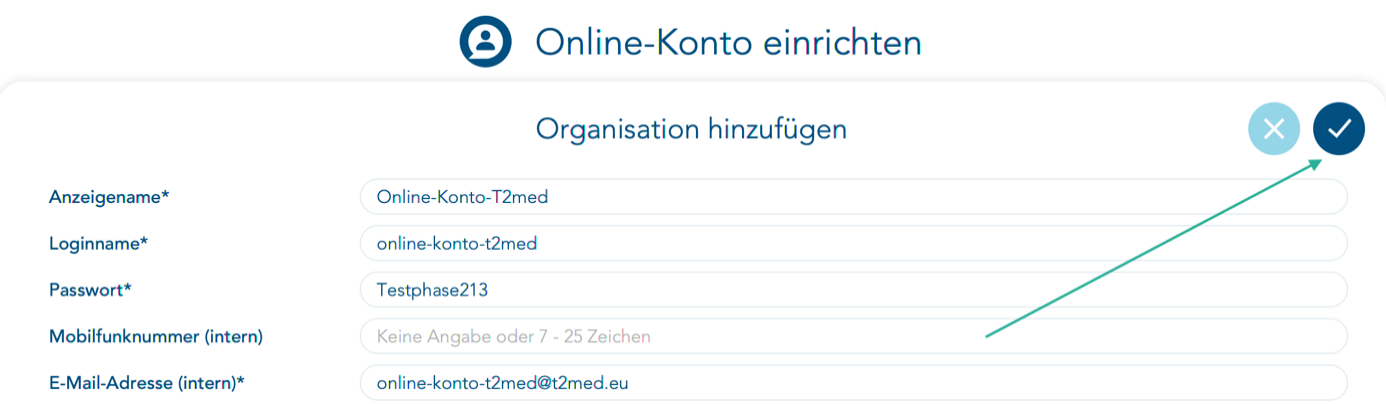
-
Überprüfen Sie Ihr E-Mail-Postfach und bestätigen Sie Ihre E-Mail-Adresse.
Keine E-Mail erhalten? Überprüfen Sie auch Ihren SPAM-Ordner und die korrekte Schreibweise der angegebenen E-Mail-Adresse.
-
Haben Sie Ihre E-Mail-Adresse erfolgreich bestätigt, klicken Sie im rechten Menü auf Aktualisieren. Die Organisation wurde erfolgreich bestätigt (Status: •).

-
Sie erhalten eine weitere E-Mail, wenn das Anlegen der Organisation erfolgreich war. Sie können nun mit der Einrichtung des Online-Terminkalenders beginnen.